交互式报表是一种为实现智能化的业务分析的报表解决方案,使静态的报表尽可能动态化,即报表数据动态化和报表形式动态化,从而提升报表的实际使用价值。
使用交互式报表的好处
- 智能 — 交互式报表让用户随时可改变报表条件,从而改变报表呈现的数据内容。不再以静态形式展示,通过在静态的报表中增加用户操作如动态排序、过滤,钻取等操作,使报表变得可交互。让报表变得可交互是为解决最终用户分析数据的需求,交互式报表能够为商业智能提供所需的智能分析数据的功能,用户可以主动控制数据的呈现,让报表更生动更智能。
- 灵活性 — 在用户对数据集不了解时,可根据数据源动态加载报表,而不是采用固定的报表形式,可灵活适应不同结构的数据源。
- 动态性 — 用户可进行个性化调整的,不同的用户可自行配置需要的报表运行方式。
- 提高效率 — 有选择的查看数据,报表加载数据时会根据用户需求加载数据,节省加载时间,仅显示用户关心的数据,帮助用户快速决策,提高用户工作效率。
操作步骤
1. 新建RDL报表
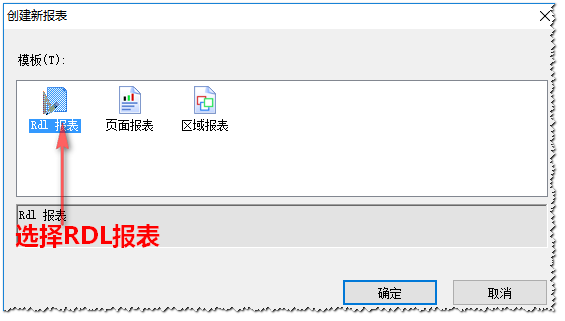
2. 添加数据源
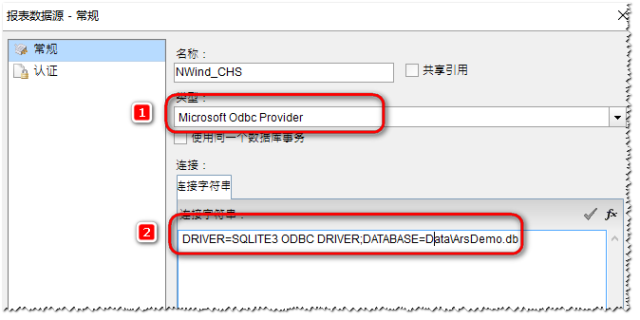
3. 新建数据集
Select 类别.类别名称,t.* from (SELECT 类别.类别ID,SUM(订单明细.数量) AS 销售量 FROM (( 订单
INNER JOIN 订单明细 ON 订单.订单ID = 订单明细.订单ID)
INNER JOIN 产品 ON 订单明细.产品ID = 产品.产品ID)
INNER JOIN 类别 ON 产品.类别ID = 类别.类别ID
WHERE strftime(‘%Y’,订单.订购日期) =’2011’GROUP BY 类别.类别ID, 类别.类别名称) as t
inner join 类别 on t.类别ID = 类别.类别ID
4. 设计DashBoard报表模板,添加图表
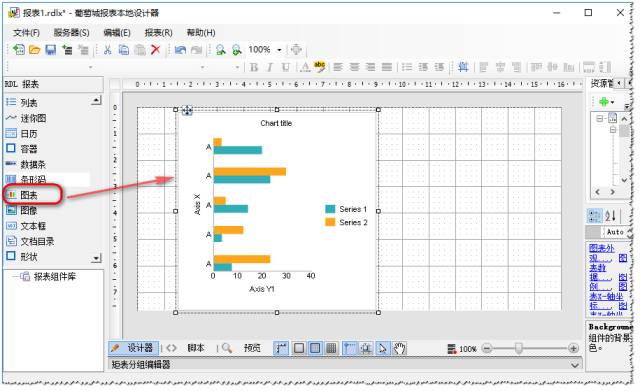
然后选中Chart之后从属性窗口中的命令链接区域点击【图表数据】命令,并设置以下属性: 4.1【图表-常规】选项设置
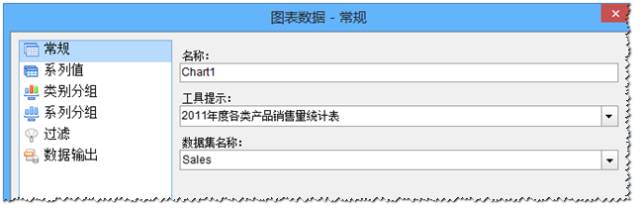
4.2 【图表-系列值】选项设置
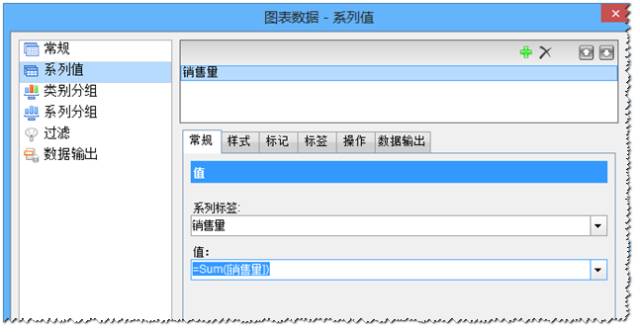
4.3 设置系列样式
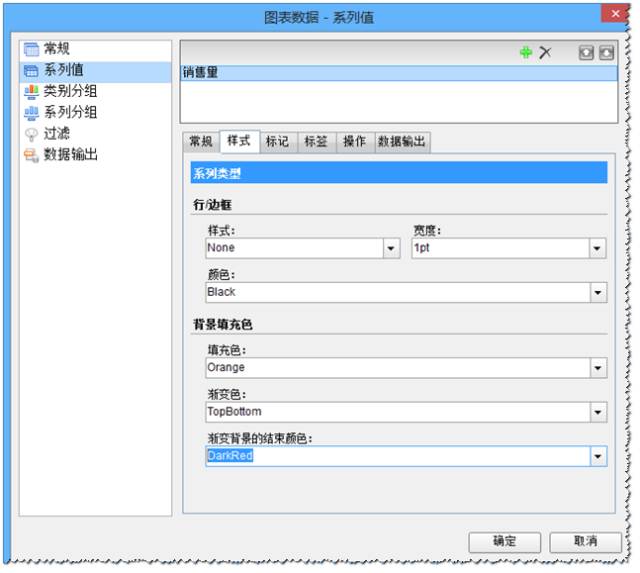
4.4 设置系列值
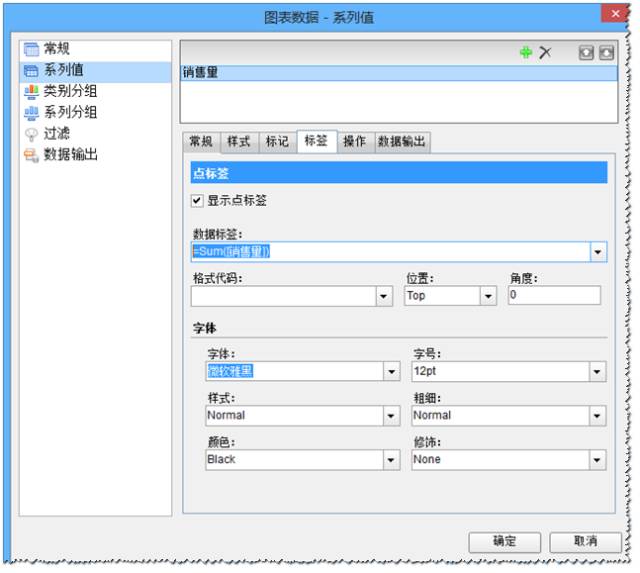
要为图表增加交互功能,最关键的是设置系列值的操作属性,要为销售订单明细报表还没有创建好,我们先保留这一步操作,等创建好订单明细报表之后再设置【操作】属性。 4.5 设置【图表-类别分组】:
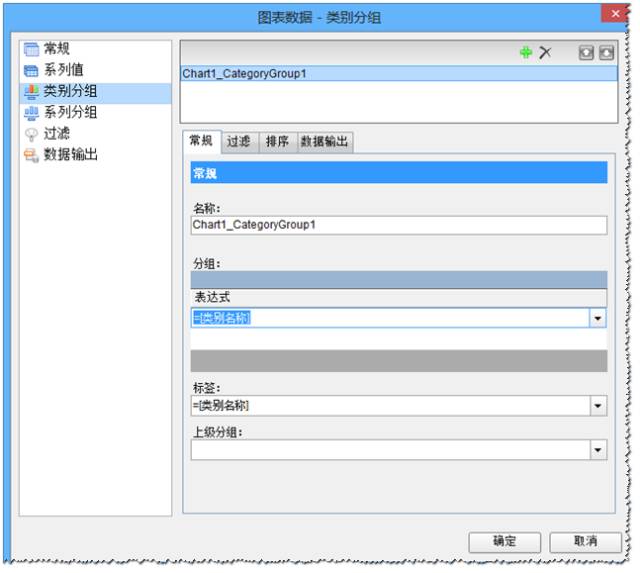
以上就是图表的全部选项设置,得到以下结果:
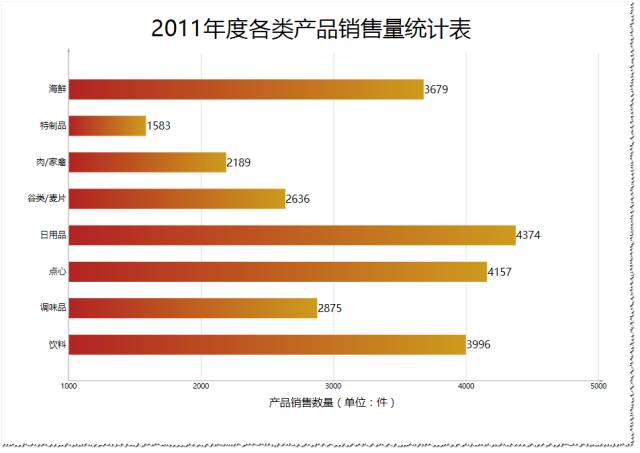
5. 创建订单明细报表
添加一个名为 rptOrderDetailsForSub.rdlx 的RDL报表,并按照以下设置相关属性 5.1 打开报表设计界面
5.2 在报表资源管理器的参数节点中添加以下两个参数,用于实现主报表和明细报表之间的数据传递,因为我们需要显示一类产品的全部订单,所以我们需要传递产品类型编号
名称:CategoryID、数据类型:Integer、隐藏:选中
名称:CategoryName、数据类型:Integer、隐藏:选中
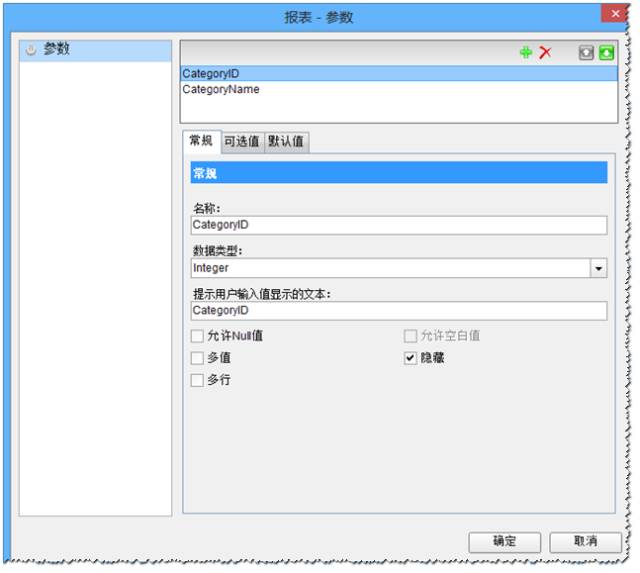
5.3 添加报表数据集
常规-名称:OrderDetails
为数据集添加参数是为了,接受主报表传递的产品类型编号,然后作为SQL查询语句的参数值
参数-名称:Param、值:=[@CategoryID]
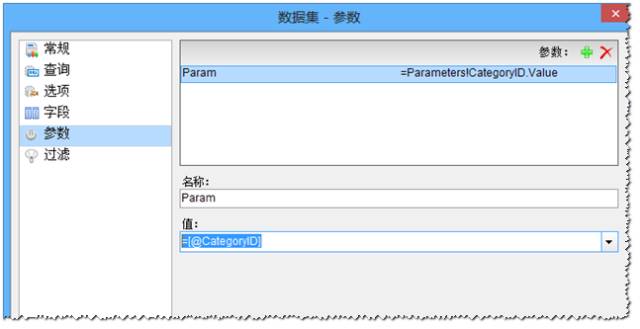
在设置好数据集的参数之后,我们需要提供数据源的查询SQL语句:
select 订单.订单ID, 订单.客户ID, 订单.订购日期, 产品.产品名称,订单明细.数量, 订单明细.单价, 订单明细.折扣 from (( 订单
inner join 订单明细 on 订单.订单ID = 订单明细.订单ID )
inner join 产品 on 订单明细.产品ID = 产品.产品ID )
where 产品.类别ID = ?
ORDER BY 订单.订单ID;
5.4 设计报表界面
在报表设计界面添加Table,并设置相应的列数据字段信息,参考下图
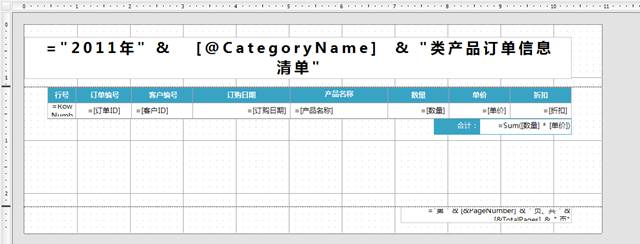
6. 建立主报表和明细报表之间的参数关系
再次打开主报表,选中Chart控件,在属性窗口的【图表数据】命令链接,切换到【系列值-操作】页面,设置以下属性,以建立主报表和明细报表之间的关系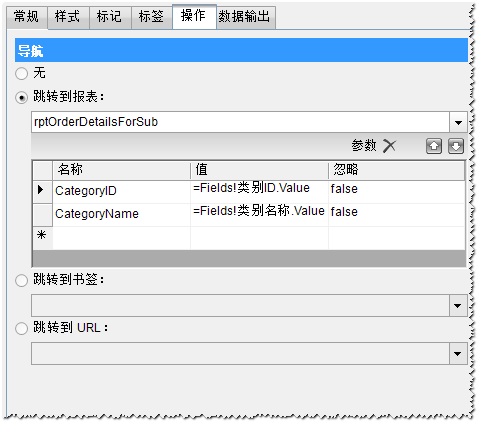
7. 运行效果
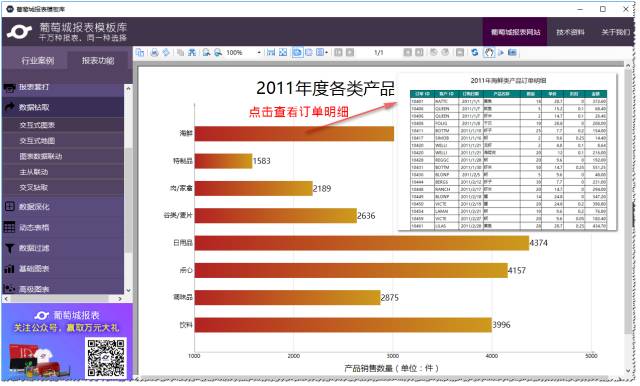
转载请注明出自:葡萄城报表
关于葡萄城报表
葡萄城报表是一套强大的报表开发和系统搭建工具,既能与您开发的报表软件项目紧密集成,也可独立部署运行,支持多数据源,具有无编码、灵活、稳定等特性,可以帮您快速搭建专业的报表软件系统,实现各类报表的设计、管理、权限控制、数据填报、负载均衡及跨平台发布。
千万种报表,同一种选择!获知葡萄城报表更多详情,请访问如下网站:了解报表开发控件:/developer/activereports
了解报表服务器:/solutions/reporting

